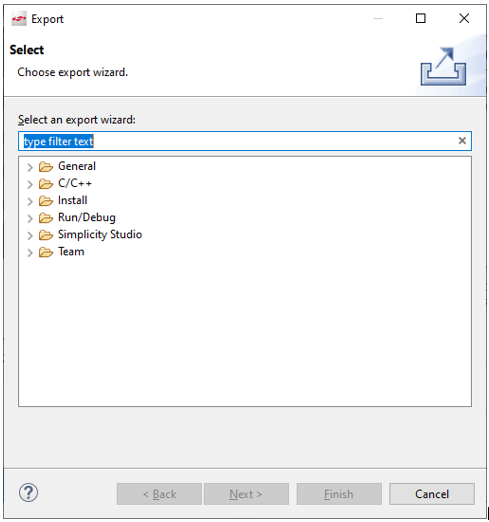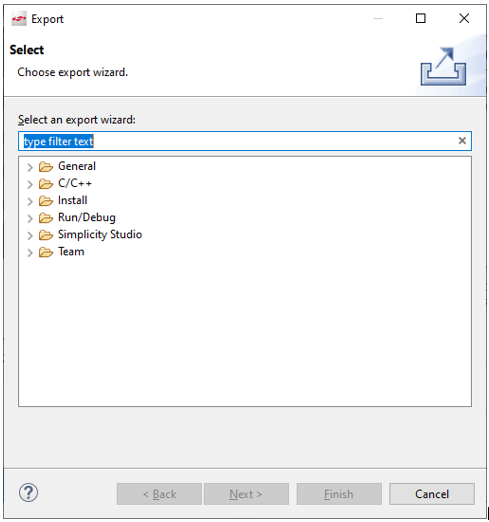Import and Export#
Simplicity Studio® 5 (SSv5) File > Import and File > Export options allow you to import a project from Keil® µVision4®, IAR Embedded Workbench, or the 8-bit Silicon Labs IDE into Simplicity IDE, and to export a project in a variety of formats.
Import#
Select File > Import, and locate the folder with the project to be imported.
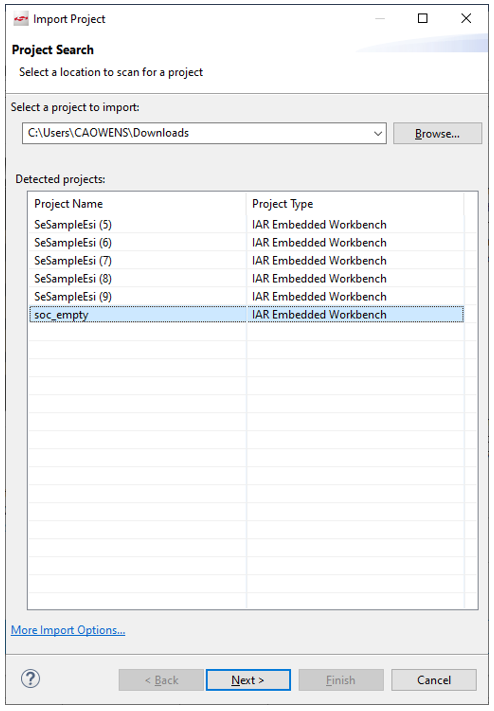
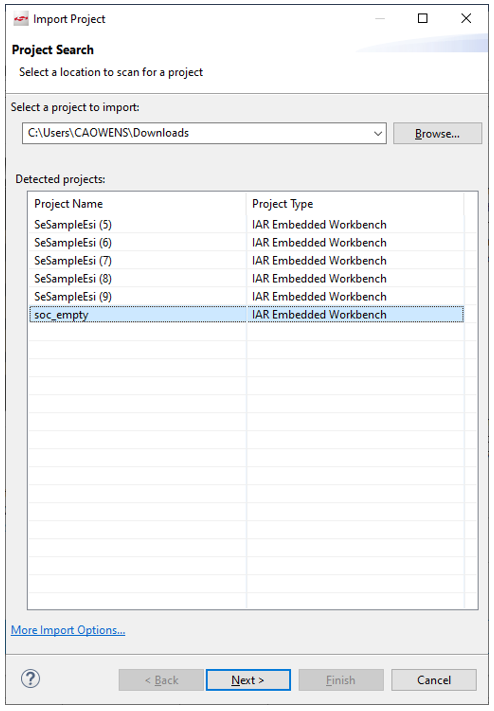
Select the project and click Next. If anything about the project is unresolved you can resolve it.
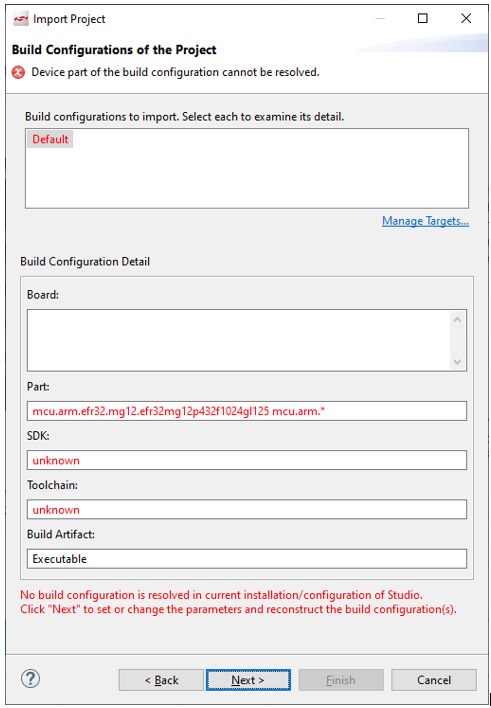
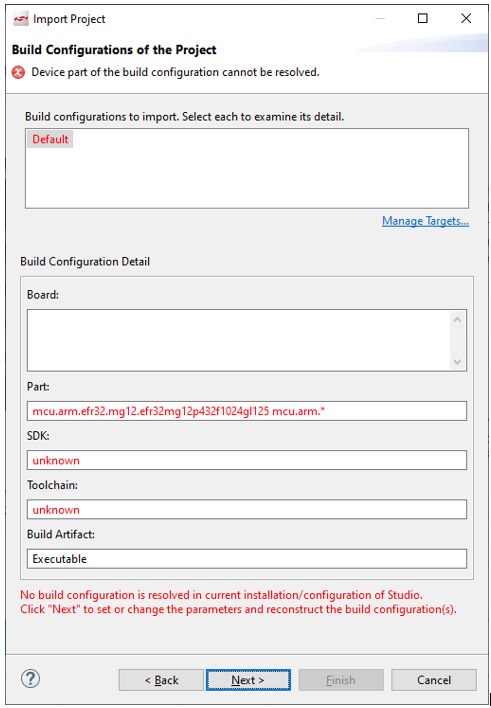
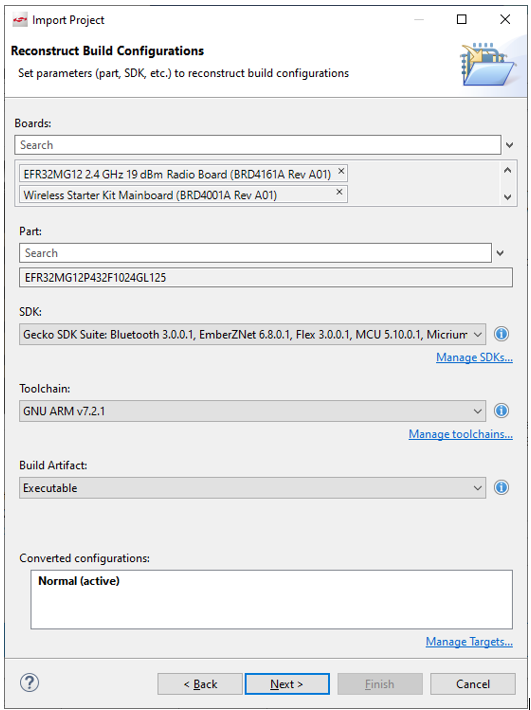
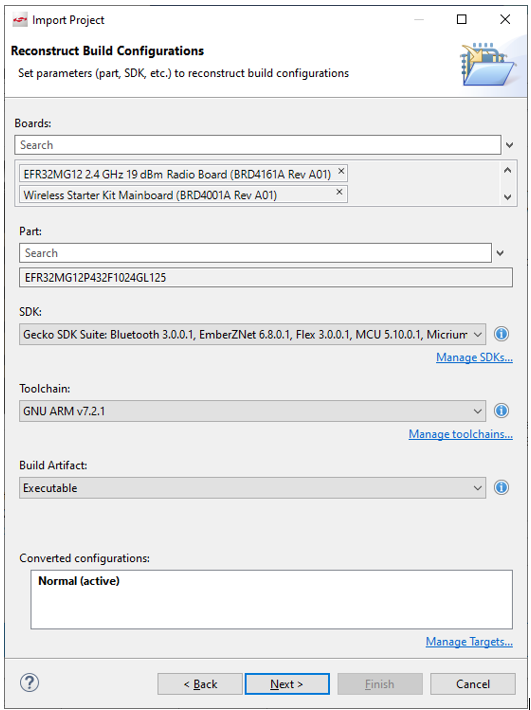
Click Next. Name the project and click Finish.
Export#
Select File > Export, and select the file(s) to be exported.
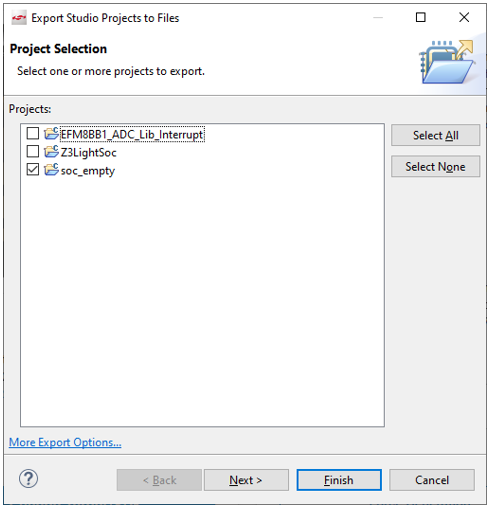
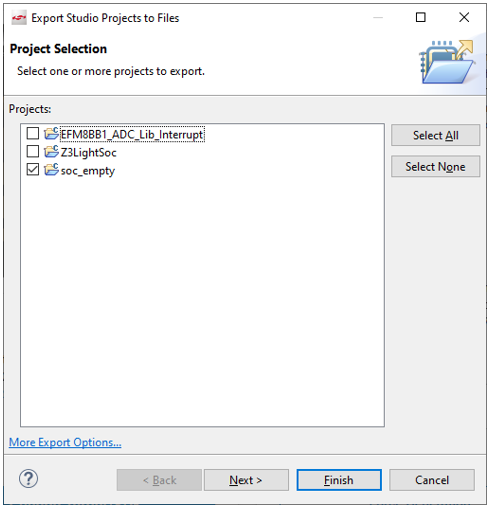
The default export format is an .sls file, which can easily be re-imported into SSv5. However, other options are available. Click More export options... and select a wizard.